Lihat konektor yang didukung untuk Application Integration.
Tugas konektor
Dengan tugas Konektor, Anda dapat terhubung dengan cepat dan aman ke berbagai layanan Google Cloud dan aplikasi bisnis lainnya dari integrasi Anda menggunakan konektor siap pakai yang tersedia di Integration Connectors.
Untuk mengetahui daftar semua konektor yang didukung untuk Integrasi Aplikasi, lihat Referensi konektor.Sebelum memulai
- Pastikan Anda memiliki peran IAM Admin Konektor (
roles/connectors.admin) yang diberikan di project Google Cloud Anda. Untuk mengetahui informasi tentang cara memberikan peran, lihat Mengelola akses. - Pelajari konsep umum Konektor Integrasi.
- Untuk terhubung ke Google Cloud layanan dan aplikasi bisnis lainnya menggunakan konektor, pastikan Anda telah melampirkan akun layanan yang dikelola pengguna ke integrasi Anda. Jika integrasi Anda tidak memiliki akun layanan yang dikelola pengguna yang dikonfigurasi, maka secara default akun layanan default (
service-PROJECT_NUMBER@gcp-sa-integrations.) akan digunakan untuk autentikasi. - Pastikan akun layanan Anda memiliki peran IAM yang diperlukan. Untuk mengetahui informasi tentang cara memberikan peran ke akun layanan, lihat Mengelola akses ke akun layanan.
Menambahkan tugas Konektor
Untuk menambahkan tugas Konektor dalam integrasi Anda, lakukan hal berikut:
- Di konsol Google Cloud , buka halaman Application Integration.
- Di menu navigasi, klik Integrations.
Halaman Integrasi akan muncul dan mencantumkan semua integrasi yang tersedia di project Google Cloud.
- Pilih integrasi yang ada atau klik Buat integrasi untuk membuat integrasi baru.
Jika Anda membuat integrasi baru:
- Masukkan nama dan deskripsi di panel Buat Integrasi.
- Pilih region untuk integrasi.
- Pilih akun layanan untuk integrasi. Anda dapat mengubah atau memperbarui detail akun layanan integrasi kapan saja dari panel Ringkasan integrasi di toolbar integrasi.
- Klik Buat. Integrasi yang baru dibuat akan terbuka di editor integrasi.
- Di menu navigasi editor integrasi, klik Tugas untuk melihat daftar tugas dan konektor yang tersedia.
- Jika Anda ingin mengonfigurasi koneksi baru, klik dan tempatkan elemen Konektor di editor integrasi. Kemudian, klik Konfigurasi konektor untuk mengonfigurasi koneksi.
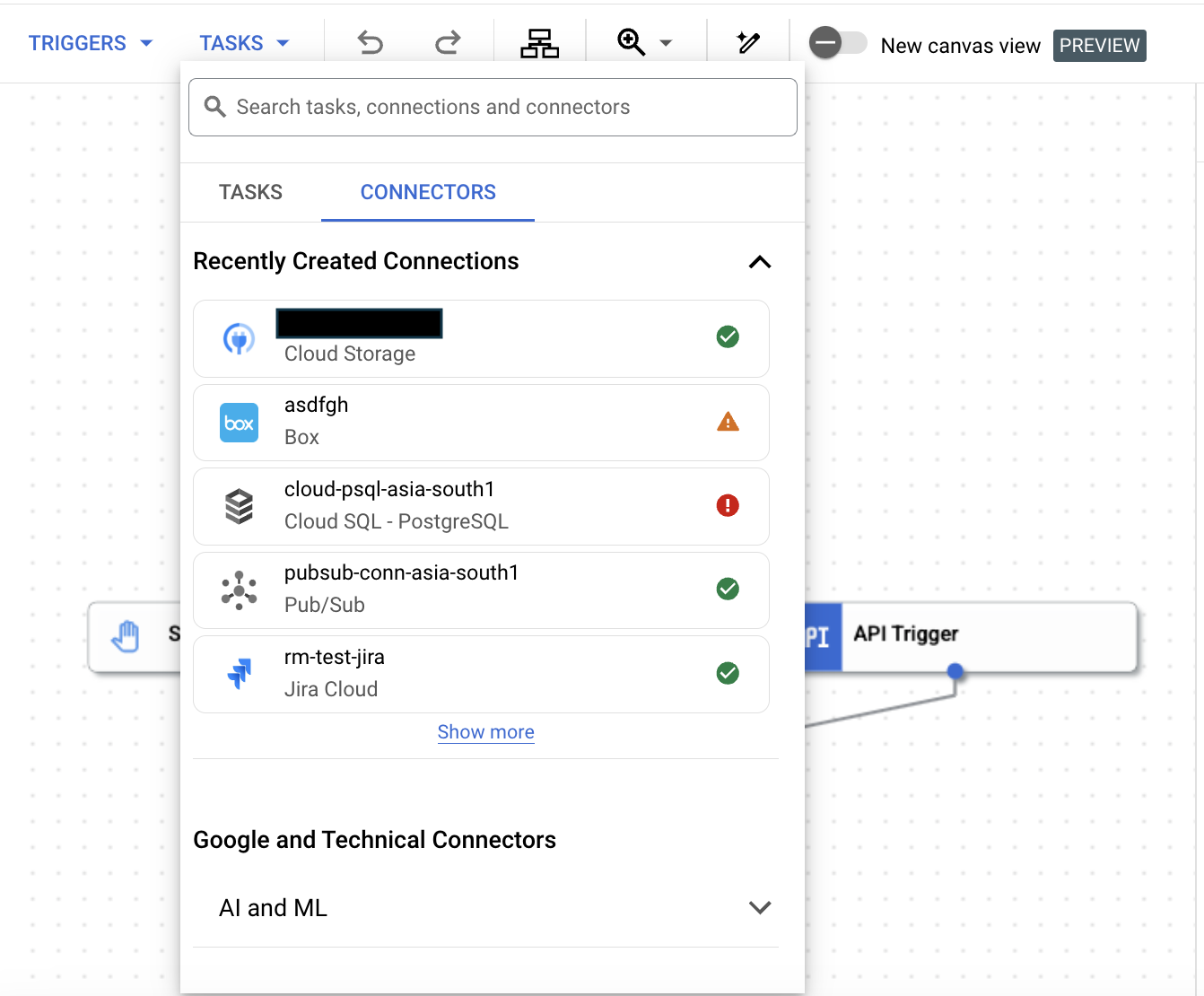
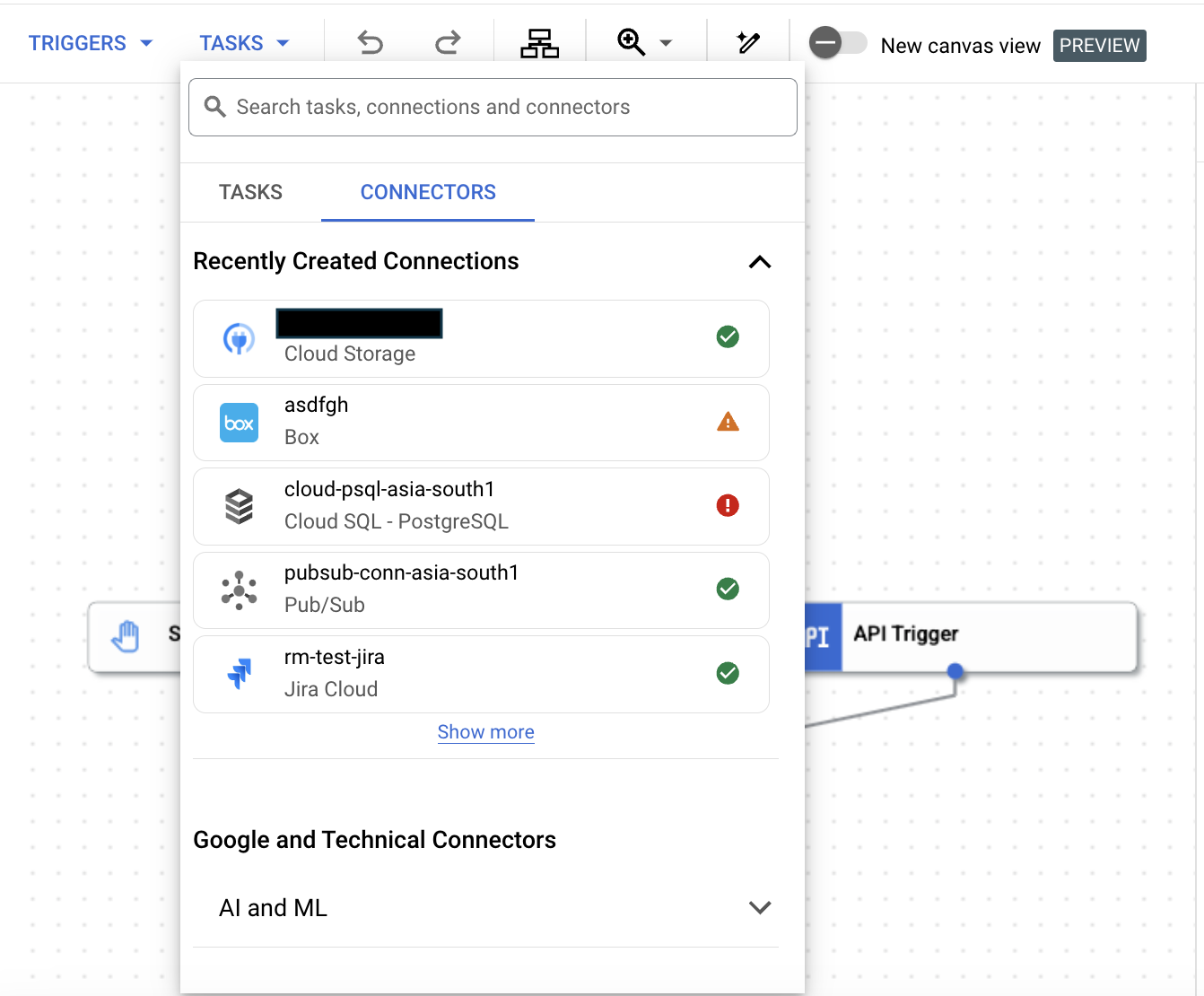
- Jika Anda memiliki koneksi yang sudah ada, klik tab Konektor untuk melihat koneksi yang baru dibuat. Anda juga dapat menelusuri konektor, koneksi, atau tugas dengan memasukkan nama di kolom Penelusuran.
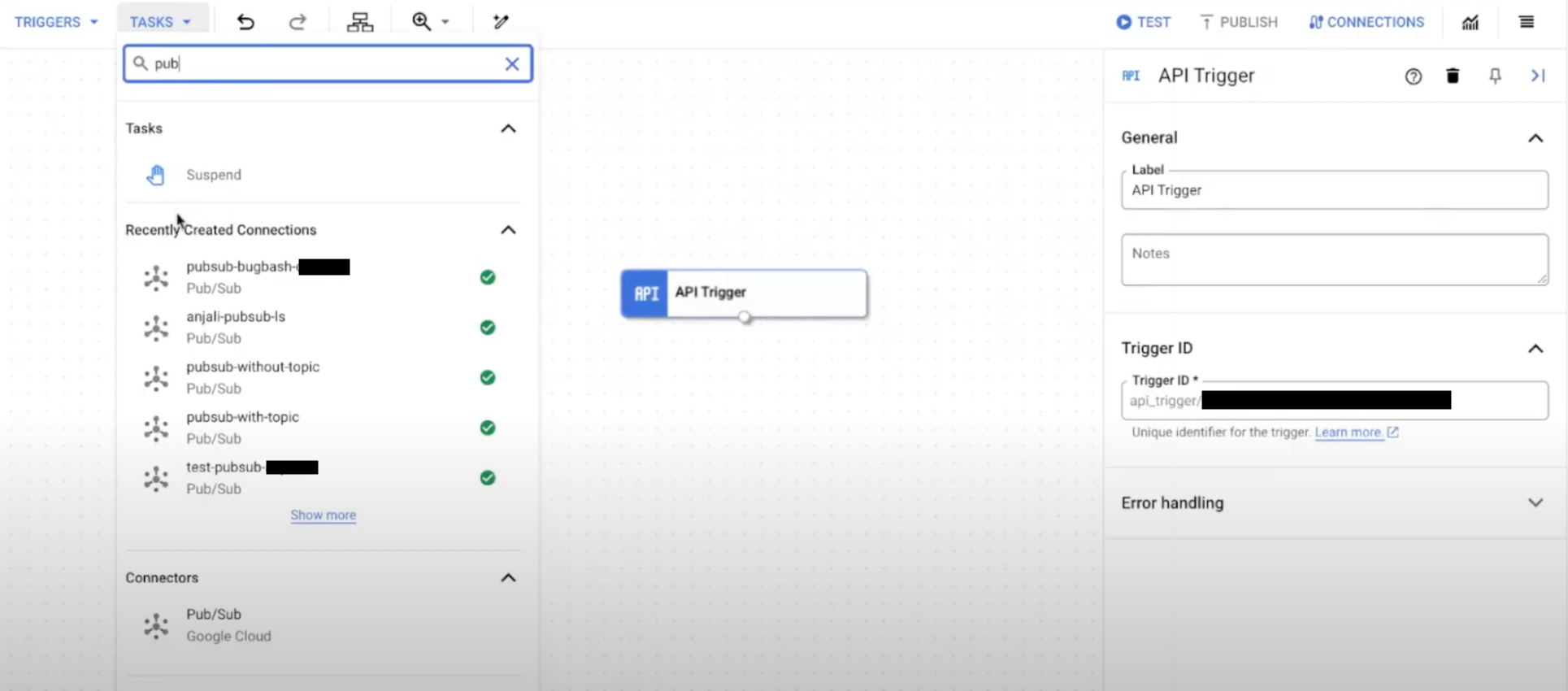
- Klik dan tempatkan elemen Konektor yang dikonfigurasi di editor integrasi. Untuk mengetahui informasi tentang cara mengonfigurasi tugas konektor, lihat Mengonfigurasi tugas Konektor.
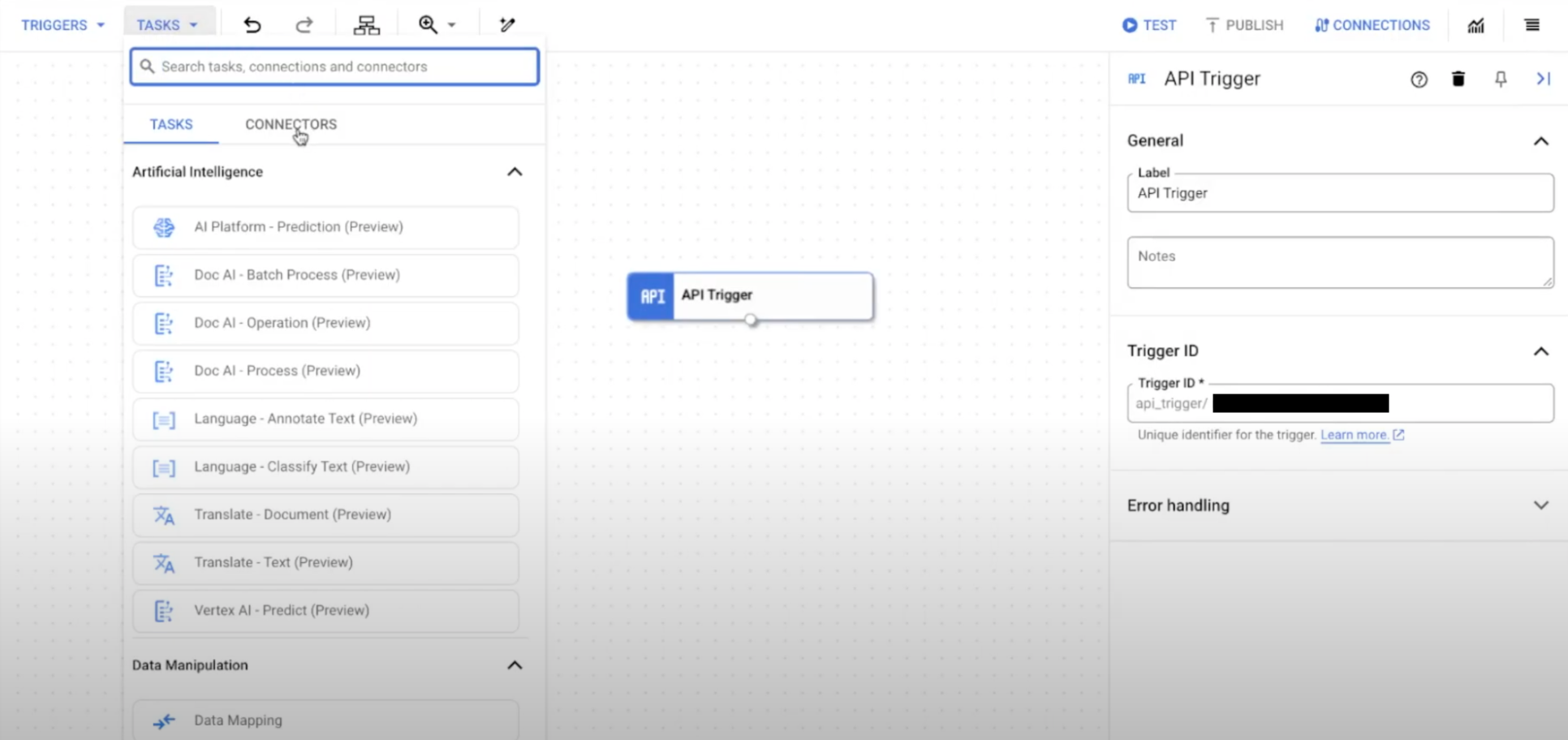
Mengonfigurasi tugas Konektor
Untuk mengonfigurasi tugas Connectors, lakukan hal berikut:
- Klik elemen tugas Konektor di perancang untuk melihat panel konfigurasi tugas Konektor.
Atau, klik untuk mengganti nama tugas.
- Klik Configure connector.
- Anda dapat memilih koneksi yang ada di wilayah atau membuat koneksi baru. Untuk mengonfigurasi koneksi yang ada, selesaikan langkah-langkah berikut di halaman Editor Tugas Konektor.
Gambar berikut menunjukkan contoh tata letak halaman Editor Tugas Konektor.
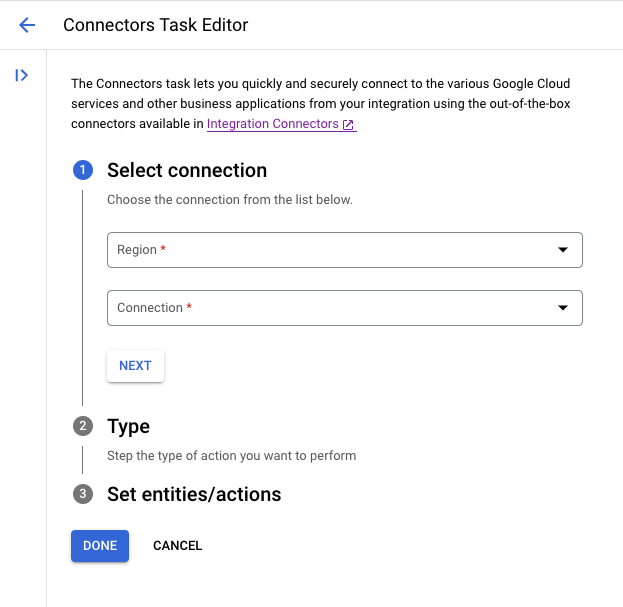
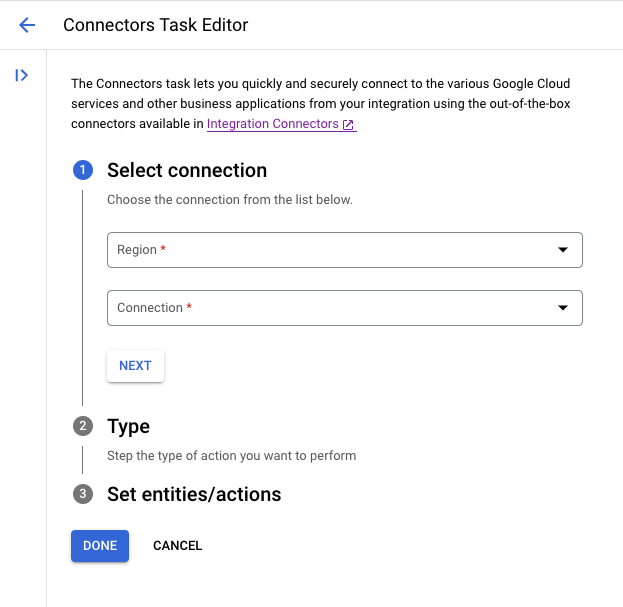
- Di bagian Pilih koneksi, pilih region koneksi.
- Pilih koneksi yang ada dari daftar koneksi yang tersedia di region yang dipilih.
- Klik Berikutnya.
- Dari daftar Jenis, pilih Entitas atau Tindakan.
- Jika Anda memilih Entitas, daftar entitas yang didukung untuk koneksi akan ditampilkan di bagian Tetapkan entitas/tindakan. Pilih entitas, diikuti dengan Operasi yang ingin Anda lakukan pada entitas tersebut.
- Jika Anda memilih Tindakan, daftar tindakan yang didukung untuk koneksi akan ditampilkan di kolom Tetapkan entitas/tindakan. Pilih tindakan untuk koneksi. Entitas dan tindakan yang didukung didasarkan pada jenis konektor. Untuk mengetahui daftar semua konektor yang didukung untuk Integrasi Aplikasi, lihat Referensi konektor. Untuk melihat tindakan dan entitas yang didukung untuk konektor, lihat dokumentasi konektor tertentu.
Jika konektor mendukung kueri SQL kustom, Anda dapat memilih opsi Jalankan kueri kustom dari daftar Tindakan. Untuk mengetahui informasi tentang cara menambahkan kueri SQL kustom untuk konektor Anda, lihat Tindakan: Jalankan kueri SQL kustom.
- Klik Selesai untuk menyelesaikan konfigurasi koneksi dan menutup panel.
Mengonfigurasi variabel input dan output tugas
Panel konfigurasi tugas Konektor menampilkan Input Tugas dan Output Tugas variabel yang dibuat secara otomatis berdasarkan Entitas dan Operasi atau Tindakan yang dipilih dalam dialog Konfigurasi tugas konektor. Variabel ini dapat dikonfigurasi dan dapat diakses sebagai input ke tugas saat ini atau sebagai output ke tugas berikutnya, atau sebagai kondisi dalam integrasi saat ini.
Untuk mengonfigurasi variabel Input Tugas atau Output Tugas, klik variabel yang sesuai untuk membuka panel Konfigurasi Variabel dan lakukan langkah-langkah berikut:
- Masukkan nilai variabel di kolom Nilai Default.
- (Opsional) Pilih Gunakan sebagai input untuk integrasi atau Gunakan sebagai output untuk integrasi.
- Klik Simpan.
Untuk mengetahui informasi selengkapnya tentang parameter input dan output tugas Konektor, lihat Operasi entitas.
Mengonfigurasi penggantian autentikasi
Untuk mengaktifkan koneksi agar menerima autentikasi backend yang berbeda secara dinamis selama runtime, pastikan di Integration Connectors, Anda telah memilih opsi Enable Authentication Override untuk koneksi Anda.
Untuk mengonfigurasi penggantian autentikasi, lakukan hal berikut:
- Klik elemen tugas konektor di perancang untuk melihat panel konfigurasi tugas Konektor.
- Luaskan bagian Input tugas. Kolom Kredensial pengguna akhir ditetapkan ke variabel
dynamicAuthConfig.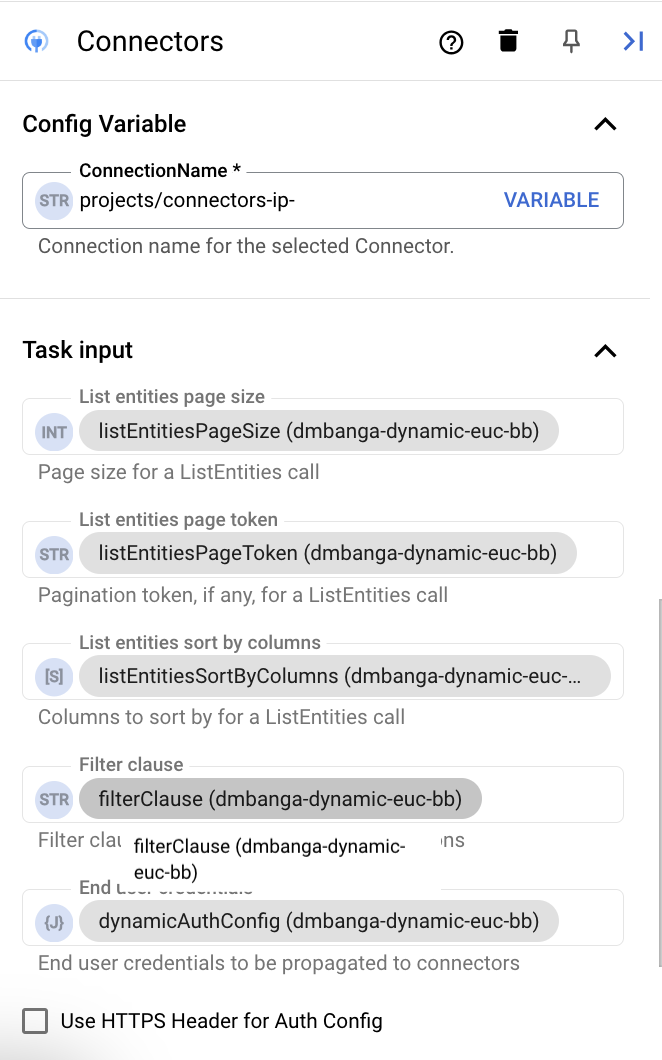
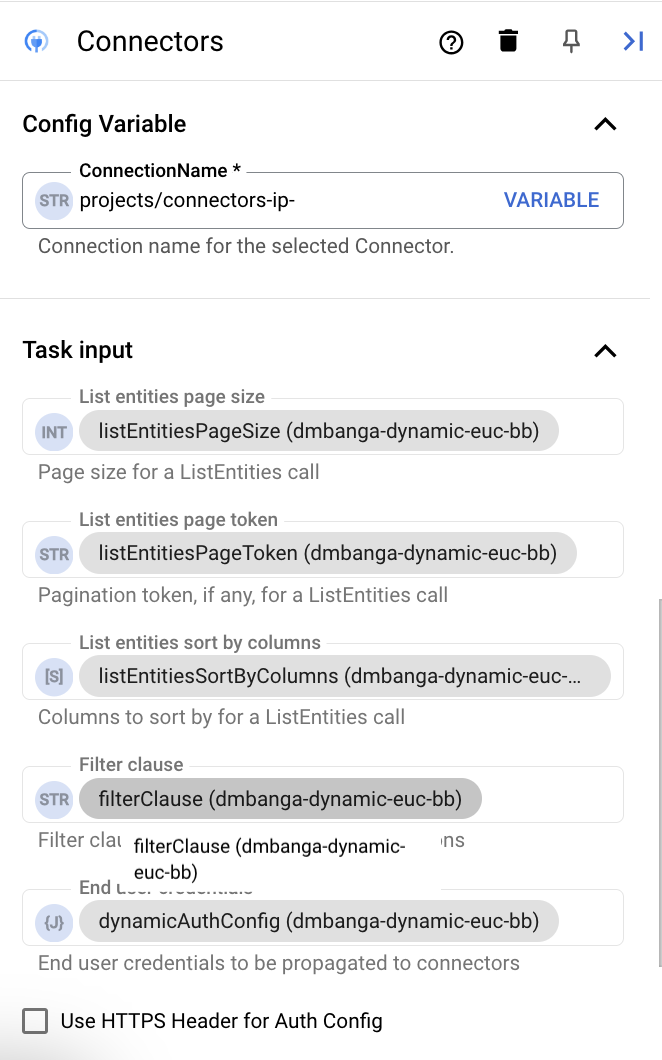
Kemudian, lakukan hal berikut:
- Klik variabel
dynamicAuthConfig. Panel Edit variabel akan muncul.Untuk mengganti autentikasi, Anda harus memberikan nilai autentikasi saat menguji integrasi.
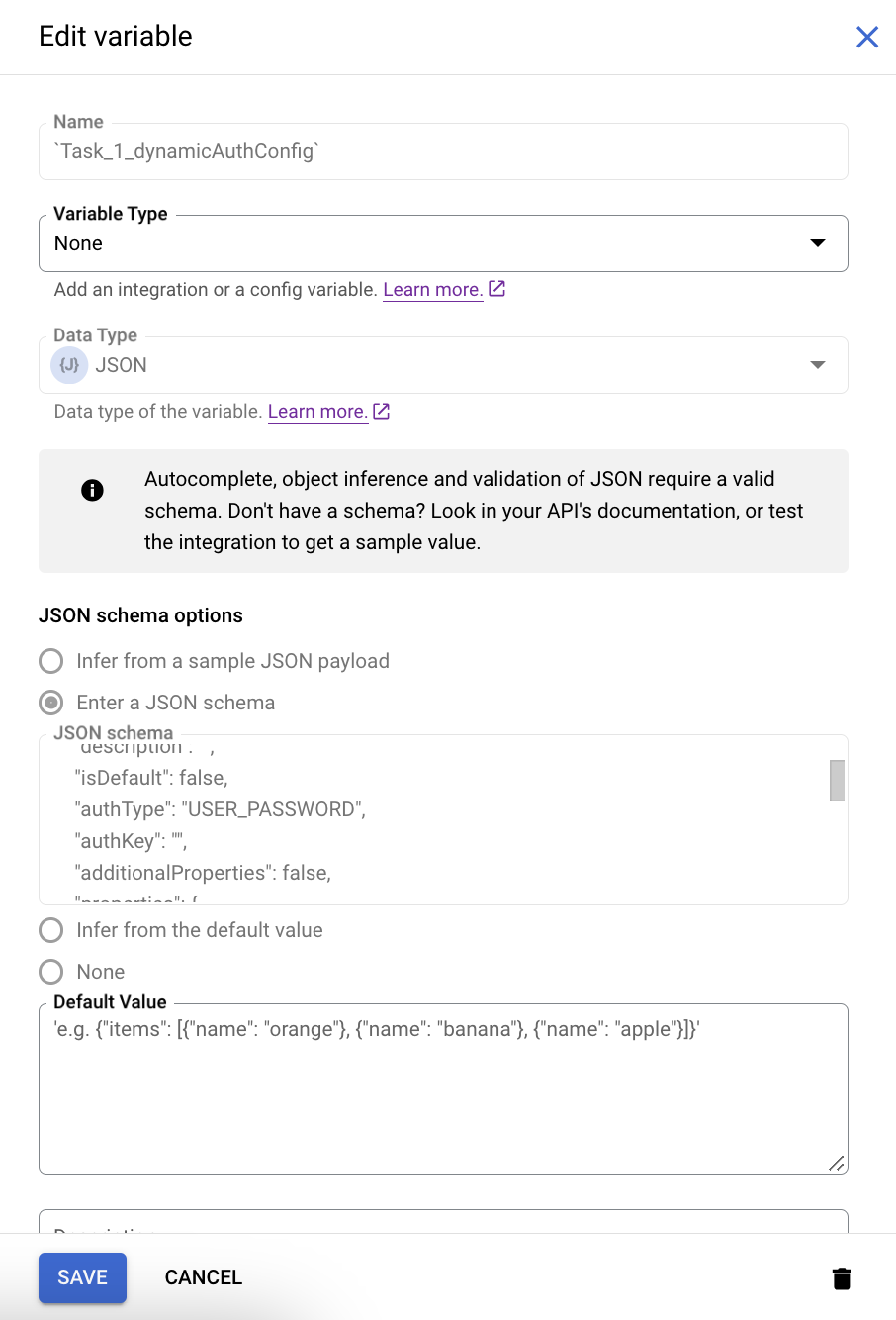
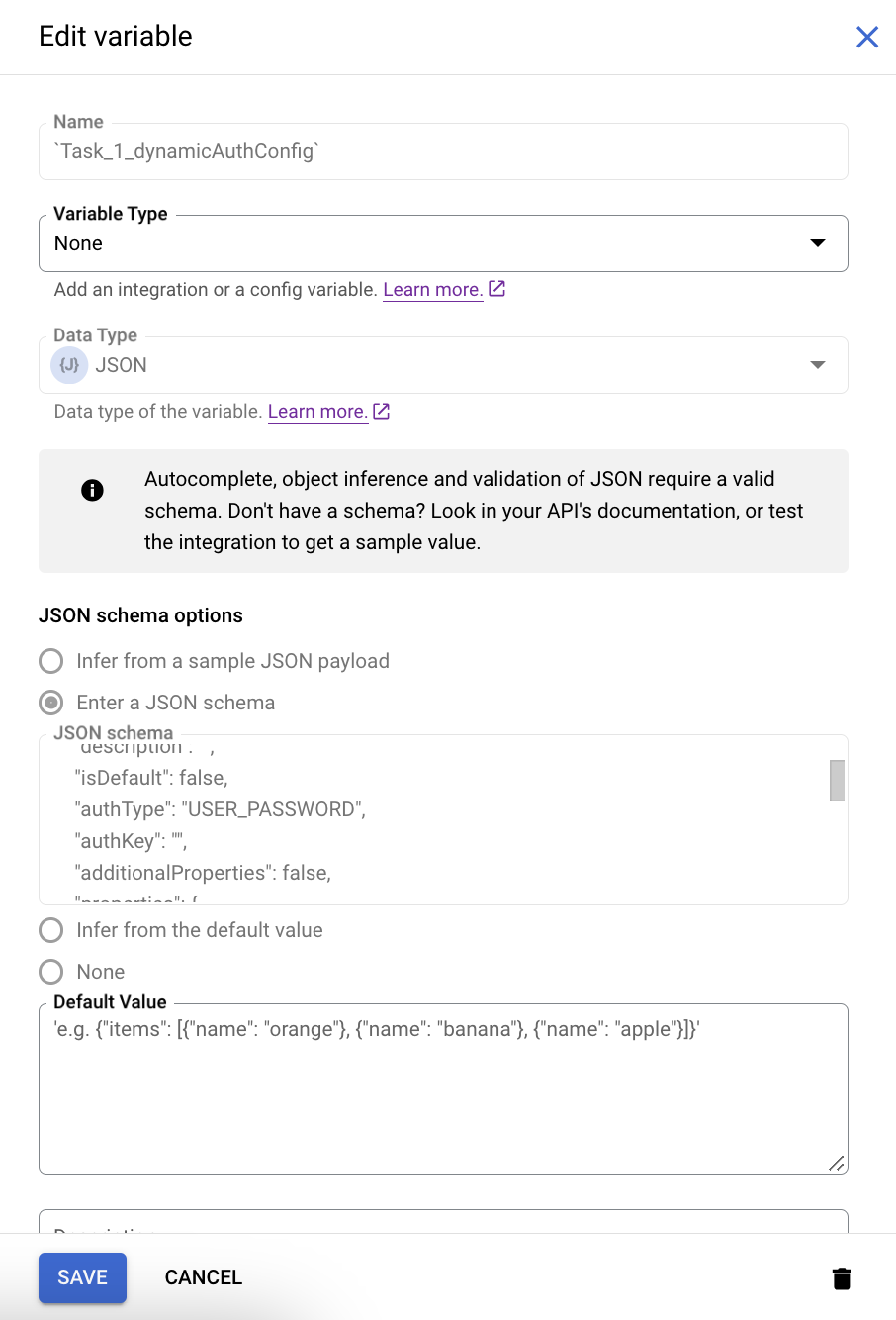
Untuk melakukannya, ikuti langkah-langkah berikut:
- Dari daftar Jenis variabel, pilih Input ke Integrasi.
- Di JSON schema options, Anda dapat memverifikasi jenis autentikasi yang dikonfigurasi untuk koneksi. Gunakan skema ini untuk mengganti nilai autentikasi saat Anda menguji integrasi.
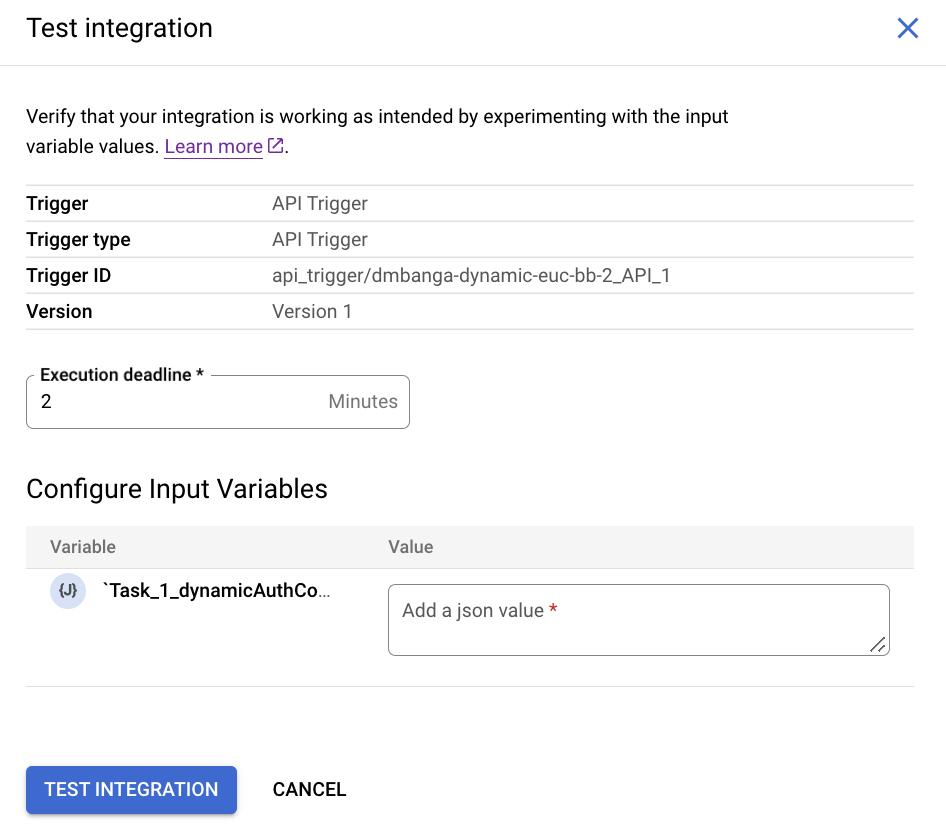
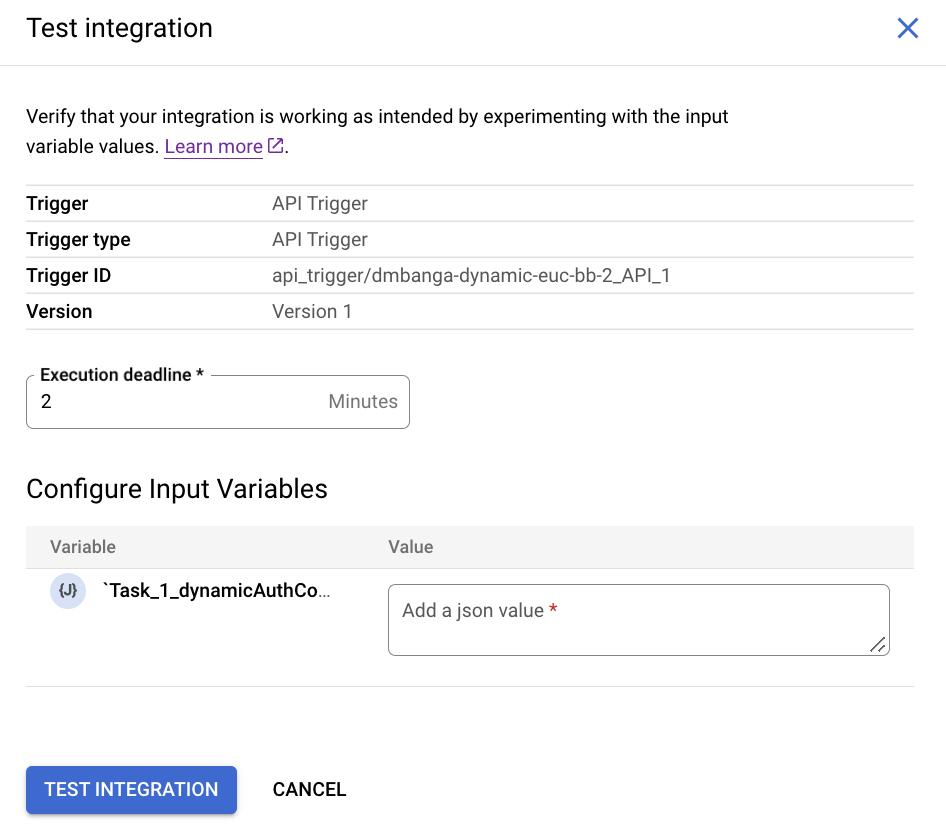
Atau, Anda dapat meneruskan autentikasi sebagai header HTTP dengan mencentang kotak Use HTTPS Header for Auth Config di bagian Task input pada panel konfigurasi tugas Connectors.
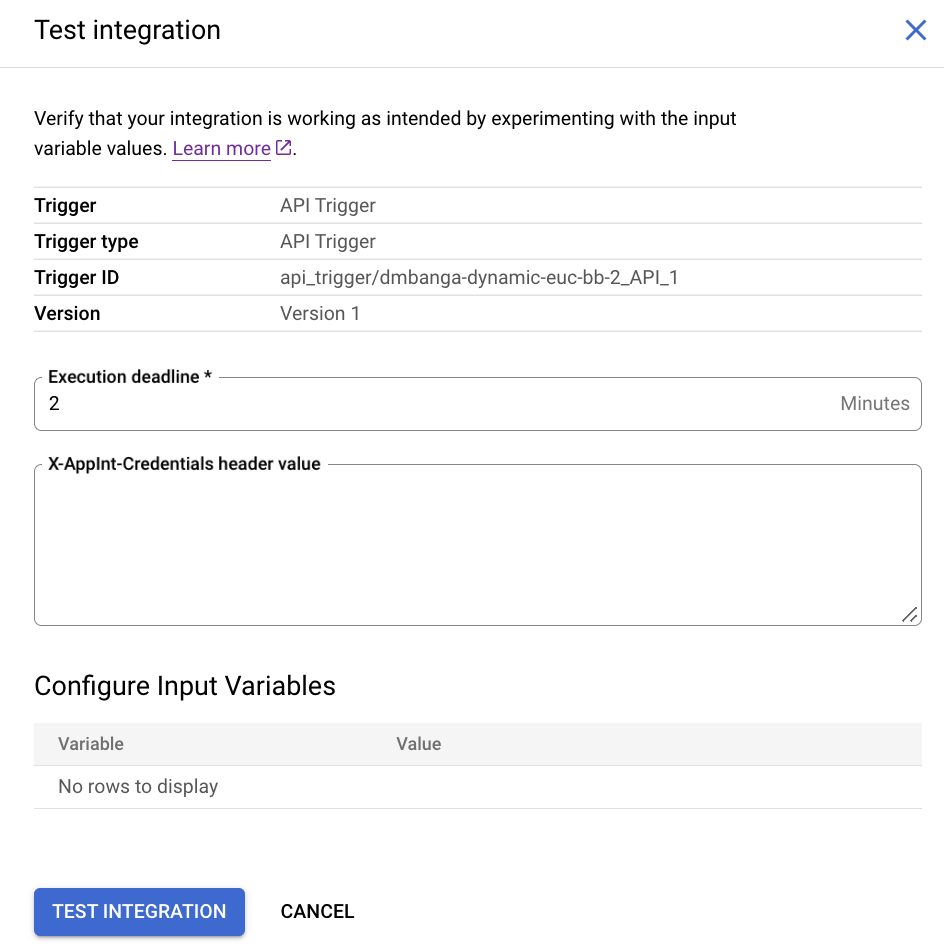
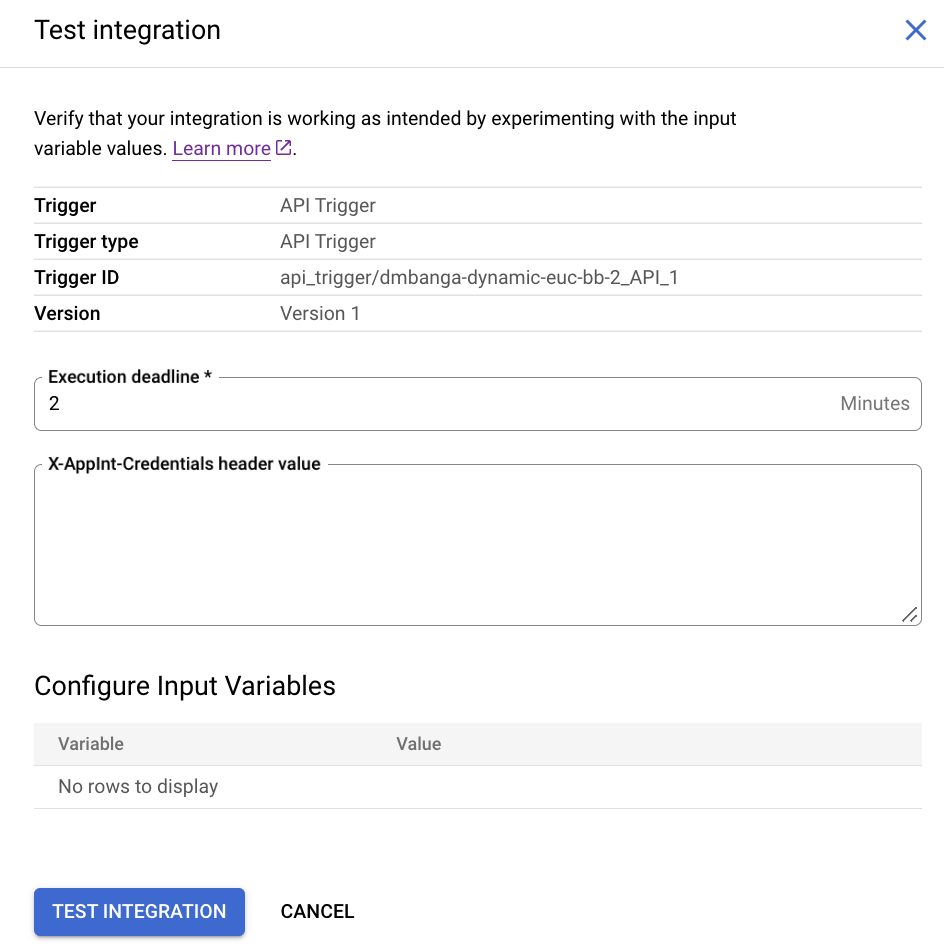
- Klik variabel
Operasi dan tindakan entity
Anda dapat melakukan operasi CRUD (Buat, Baca, Perbarui, Hapus) pada entity konektor. Setiap operasi entitas ini memiliki serangkaian parameter input dan output yang berbeda. Tabel berikut mencantumkan parameter input dan output dari berbagai operasi entitas.
| Nama operasi | Parameter input | Parameter output |
|---|---|---|
| Daftar |
|
|
| Dapatkan | entityId | connectorOutputPayload |
| Buat | connectorInputPayload | connectorOutputPayload |
| Perbarui |
|
connectorOutputPayload |
| Hapus |
|
T/A |
Parameter input
Tabel berikut menjelaskan parameter input untuk berbagai operasi entitas.
| Nama parameter | Jenis data | Deskripsi |
|---|---|---|
| entityId | String | ID unik baris yang ingin Anda akses. Biasanya, Misalnya, untuk mendapatkan baris tertentu dari tabel MySQL, |
| connectorInputPayload | JSON | Data sebenarnya yang akan ditambahkan atau diperbarui dalam entitas. Contoh berikut menunjukkan
cuplikan JSON data baris yang akan ditambahkan dalam tabel:
{
"employee_first_name": "John",
"employee_emailID": "test-05@test.com"
}
Dalam contoh ini, |
| filterClause | String | Membatasi hasil operasi berdasarkan kondisi. Untuk mengetahui informasi selengkapnya tentang cara menambahkan klausa filter, lihat Menambahkan filter untuk operasi. |
| listEntitiesPageSize | Bilangan bulat |
Menentukan jumlah hasil yang harus ditampilkan dalam satu halaman. Halaman adalah pengelompokan logis dari data dalam kumpulan hasil. Konsep halaman berguna saat Anda mengharapkan sejumlah besar catatan dalam kumpulan hasil. Jika set hasil berukuran besar, tugas Konektor mungkin gagal, karena ada batas ukuran data yang dapat diproses oleh tugas Konektor. Dengan menguraikan set hasil menjadi bagian-bagian yang lebih kecil, Anda dapat menghindari masalah ini. Misalnya, jika Anda mengharapkan 1.000 data dalam set hasil, Anda dapat menetapkan
|
| listEntitiesPageToken | String | ID halaman (token) yang memungkinkan Anda mengakses halaman tertentu. Anda bisa mendapatkan nilai token halaman dari parameter output |
| listEntitiesSortByColumns | Array string | Nama kolom yang ingin Anda gunakan untuk mengurutkan set hasil.
|
Parameter output
Tabel berikut menjelaskan parameter output untuk berbagai operasi entitas.
| Nama parameter | Jenis data | Deskripsi |
|---|---|---|
| connectorOutputPayload | JSON | Output operasi dalam format JSON. |
| listEntitiesNextPageToken | String |
ID yang dibuat sistem untuk halaman. Anda dapat menganggap token sebagai pointer yang dapat digunakan untuk mengakses halaman tertentu dari set hasil. Jika Anda telah membagi
kumpulan hasil menjadi beberapa halaman dengan menetapkan parameter Misalnya, Anda telah menetapkan parameter Jika set hasil Anda memiliki banyak halaman, Anda dapat mempertimbangkan untuk menggunakan
tugas While Loop
untuk mendapatkan halaman berikutnya dan menggunakan tugas
Pemetaan Data untuk menetapkan nilai token halaman secara otomatis ke
parameter input |
Klausa filter untuk operasi entitas
Anda dapat membatasi data yang diproses oleh tugas Konektor menggunakan variabel Klausul filter yang tersedia sebagai Input Tugas. Misalnya, dalam kasus operasi delete, Anda dapat menambahkan klausa filter untuk menghapus data dengan orderId tertentu.
Klausul filter hanya dapat diterapkan untuk operasi entity berikut:
- Daftar
- Hapus
- Perbarui
Saat Anda memilih salah satu operasi ini, bagian Input Tugas dari tugas Konektor akan menampilkan kolom Klausul filter secara otomatis.
Menambahkan klausa filter
Untuk menambahkan klausa filter, lakukan langkah-langkah berikut:
- Klik elemen tugas Konektor di perancang untuk melihat panel konfigurasi tugas Konektor.
- Luaskan bagian Task Input dan klik variabel string filterClause(Connectors).
Dialog Configure Variable akan muncul.
- Masukkan klausa filter (mengikuti sintaksis klausa) di kolom Nilai Default.
- Klik Simpan.
Sintaksis dan contoh klausa filter
Klausa filter memiliki format berikut:
FIELD_NAME CONDITION FILTER_VALUE
Contoh
OwnerId = '0053t000007941XAAQ'
PoNumber < 2345
OrderNumber = 00110 AND StatusCode = 'Draft'
TotalAmount > 2500
ShippingPostalCode = 94043 OR ShippingPostalCode = 77002
Penggunaan variabel dalam klausa filter
Anda tidak dapat langsung menggunakan variabel integrasi dalam klausa filter. Jika ingin menggunakan variabel integrasi, Anda harus mengonfigurasi tugas Pemetaan Data terlebih dahulu untuk membuat pemetaan antara variabel integrasi dan klausa filter.Tabel berikut menunjukkan contoh pemetaan antara variabel integrasi dan variabel filterClause(Connectors):
| Input | Output |
|---|---|
PRIMARY_KEY_ID = ' .CONCAT(INTEGRATION_VARIABLE) .CONCAT(') |
filterClause(Connectors) |
PRIMARY_KEY_ID = ' dimasukkan sebagai Nilai di baris input.
Tindakan: Menjalankan kueri SQL kustom
Untuk membuat kueri kustom, ikuti langkah-langkah berikut:
- Ikuti petunjuk mendetail untuk menambahkan tugas konektor.
- Saat Anda mengonfigurasi tugas konektor, di jenis tindakan yang ingin Anda lakukan, pilih Tindakan.
- Dalam daftar Tindakan, pilih Jalankan kueri kustom, lalu klik Selesai.
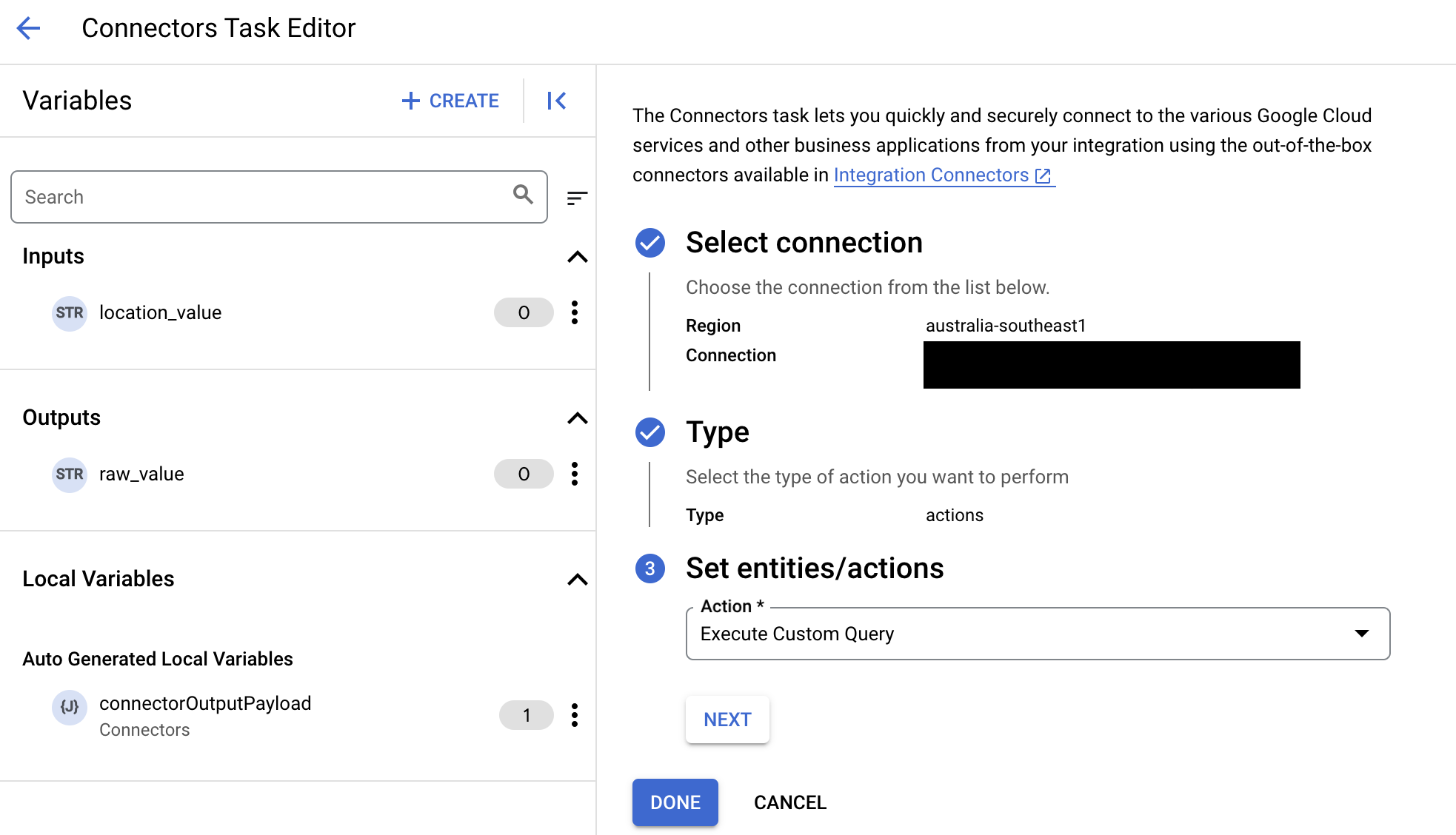
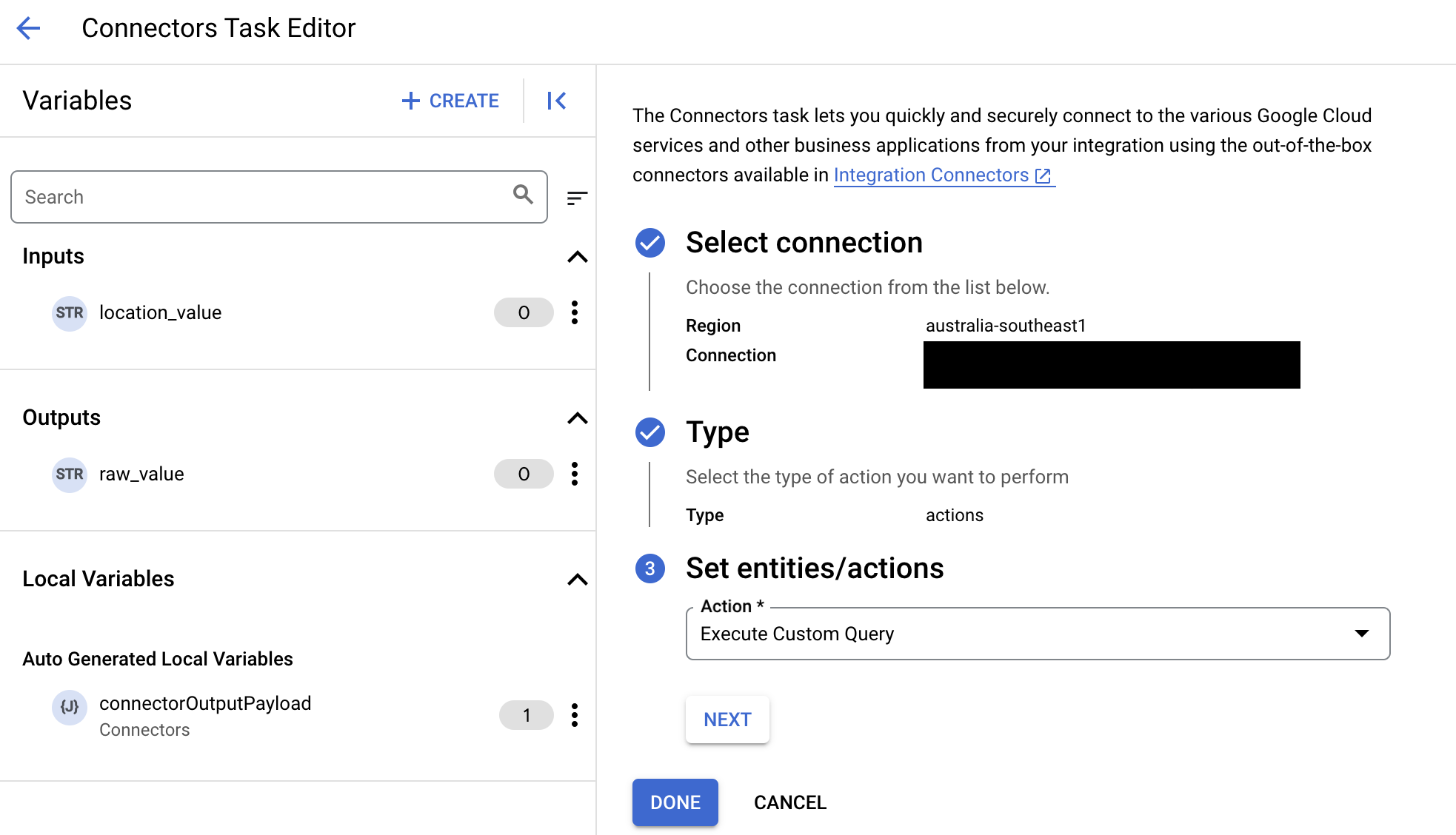
- Luaskan bagian Input tugas, lalu lakukan hal berikut:
- Di kolom Waktu tunggu setelah, masukkan jumlah detik untuk menunggu hingga kueri dieksekusi.
Nilai default:
180detik. - Di kolom Jumlah baris maksimum, masukkan jumlah baris maksimum yang akan ditampilkan dari database.
Nilai default:
25. - Untuk memperbarui kueri kustom, klik Edit Skrip Kustom. Dialog Script editor akan terbuka.
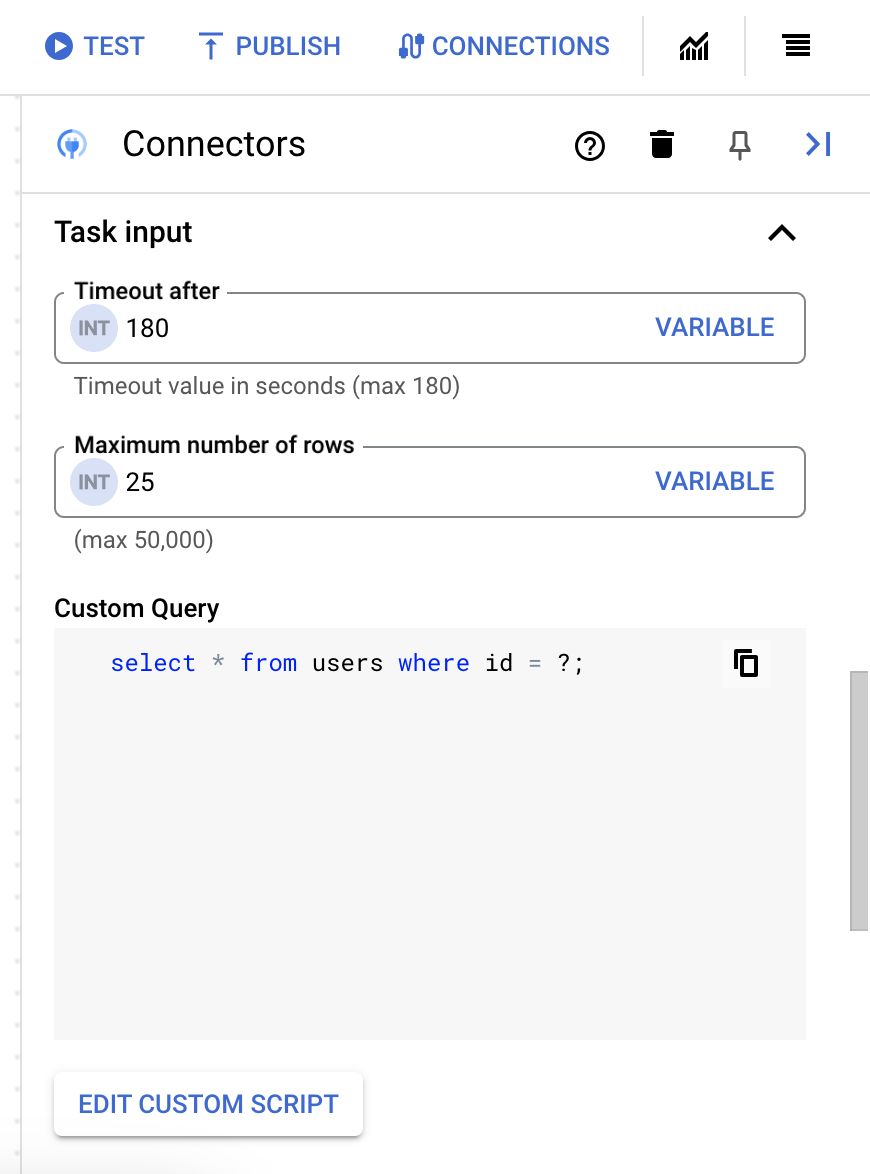
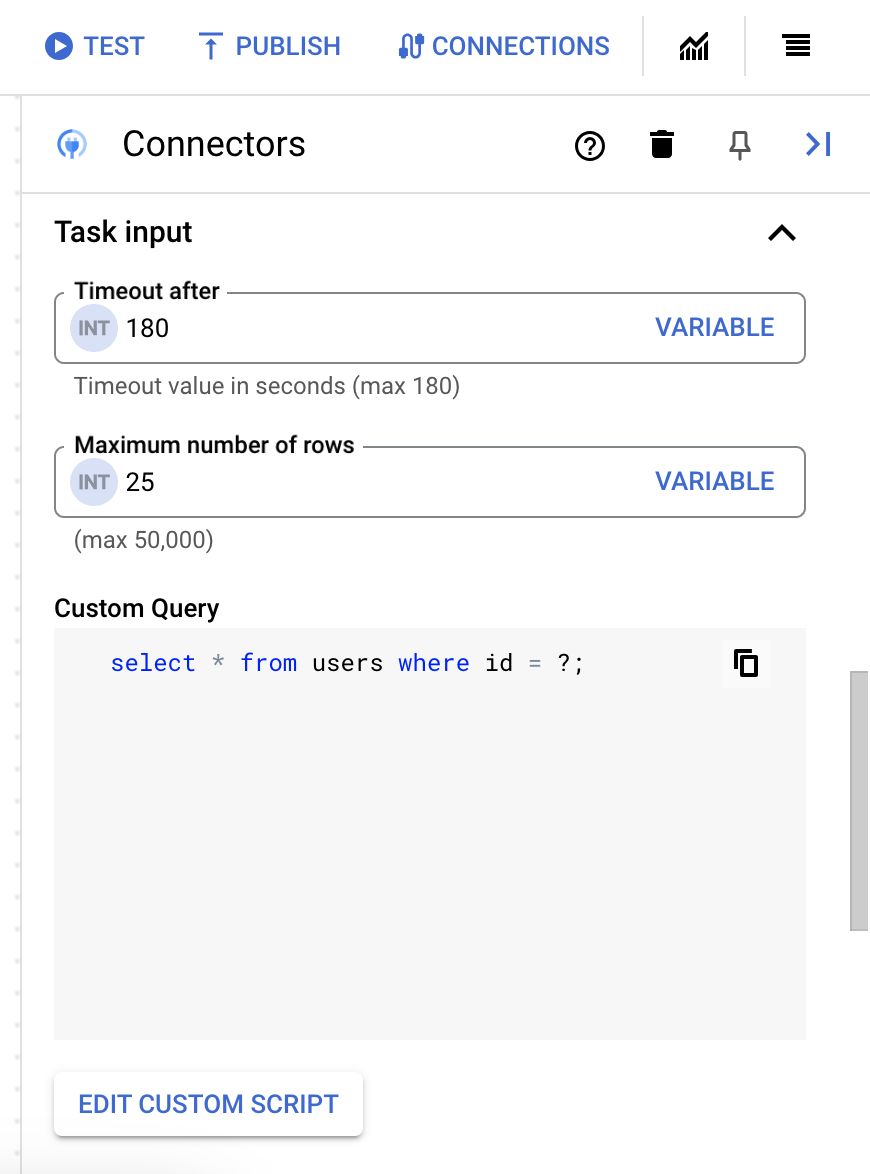
- Dalam dialog Editor skrip, masukkan kueri SQL, lalu klik Simpan.
Anda dapat menggunakan tanda tanya (?) dalam pernyataan SQL untuk merepresentasikan satu parameter yang harus ditentukan dalam daftar parameter kueri. Misalnya, kueri SQL berikut memilih semua baris dari tabel
Employeesyang cocok dengan nilai yang ditentukan untuk kolomLastName:SELECT * FROM Employees where LastName=?
- Jika Anda telah menggunakan tanda tanya dalam kueri SQL, Anda harus menambahkan parameter dengan mengklik + Tambahkan Nama Parameter untuk setiap tanda tanya. Saat menjalankan integrasi, parameter ini menggantikan tanda tanya (?) dalam kueri SQL secara berurutan. Misalnya, jika Anda telah menambahkan tiga tanda tanya (?), maka Anda harus menambahkan tiga parameter sesuai urutan.


Untuk menambahkan parameter kueri, lakukan hal berikut:
- Dari daftar Jenis, pilih jenis data parameter.
- Di kolom Nilai, masukkan nilai parameter.
- Untuk menambahkan beberapa parameter, klik + Tambahkan Parameter Kueri.
Tindakan Execute custom query tidak mendukung variabel array.
- Di kolom Waktu tunggu setelah, masukkan jumlah detik untuk menunggu hingga kueri dieksekusi.
Refresh skema
Semua entitas dan tindakan akan memiliki skema yang terkait dengannya. Misalnya, skema tindakan akan memiliki detail parameter seperti; nama parameter, dan jenis data yang sesuai. Skema (metadata) untuk entity dan tindakan diambil oleh koneksi saat runtime dari backend Anda. Jika ada update pada skema, update tersebut tidak akan otomatis ditampilkan di koneksi yang ada; Anda harus me-refresh skema secara manual. Untuk melihat skema yang diperbarui di tugas konektor yang ada, ikuti langkah-langkah berikut:- Di Integration Connectors, buka halaman Connection details koneksi, lalu klik Refresh connection schema.
- Di Integrasi Aplikasi, Anda harus mengonfigurasi ulang tugas konektor yang ada untuk koneksi yang sama.
Pembuatan koneksi inline
Anda dapat menggunakan tugas Connectors untuk membuat koneksi baru secara langsung di Integration Connectors.
Sebelum memulai
Buat koneksi baru
Untuk membuat koneksi baru dari Integrasi Aplikasi, lakukan langkah-langkah berikut:
- Klik elemen tugas Konektor di perancang untuk melihat panel konfigurasi tugas Konektor.
- Klik Configure connector.
Halaman Connectors Task Editor akan muncul.
- Lewati kolom Region.
- Klik Connection dan pilih opsi Create Connection dari menu drop-down.
- Selesaikan langkah-langkah berikut di panel Buat Koneksi:
- Pada langkah Location, pilih lokasi untuk koneksi.
- Klik Region, lalu pilih lokasi dari menu drop-down.
- Klik Berikutnya.
- Pada langkah Detail Koneksi, berikan detail tentang koneksi:
- Konektor: Pilih jenis konektor yang ingin Anda buat dari daftar drop-down. Untuk mengetahui informasi tentang daftar konektor yang didukung, lihat Semua Konektor Integrasi.
- Versi konektor: Pilih versi yang tersedia dari jenis Konektor yang dipilih dari daftar drop-down.
- Nama Koneksi: Masukkan nama untuk instance Koneksi.
- (Opsional) Masukkan Deskripsi untuk instance koneksi.
- (Opsional) Centang Aktifkan Cloud Logging untuk menyimpan data log instance koneksi.
- Akun Layanan: Pilih akun layanan yang memiliki peran yang diperlukan.
- (Opsional) Klik Setelan lanjutan untuk mengonfigurasi setelan node koneksi.
Untuk mengetahui informasi selengkapnya, lihat dokumentasi koneksi masing-masing di Integration Connectors.
- (Opsional) Klik + TAMBAHKAN LABEL untuk menambahkan label ke koneksi dalam bentuk pasangan nilai kunci.
- Klik Berikutnya.
-
Pada langkah Autentikasi, berikan detail autentikasi untuk koneksi.
- Metode Autentikasi yang diisi selama langkah ini didasarkan pada jenis koneksi yang dibuat.
Jenis koneksi yang berbeda menggunakan metode autentikasi yang berbeda. Untuk mengetahui informasi selengkapnya, lihat bagian Mengonfigurasi autentikasi pada dokumentasi koneksi masing-masing di Integration Connectors.
- Klik Berikutnya.
- Metode Autentikasi yang diisi selama langkah ini didasarkan pada jenis koneksi yang dibuat.
- Tinjau: Tinjau detail koneksi dan autentikasi Anda.
- Klik Buat.
- Pada langkah Location, pilih lokasi untuk koneksi.
Praktik terbaik
- Untuk mengetahui informasi tentang batas penggunaan yang berlaku untuk tugas Konektor, lihat Batas penggunaan.
- Untuk mengetahui informasi tentang cara memecahkan masalah tugas Konektor yang gagal, lihat Menggunakan log untuk memecahkan masalah dan melacak kegagalan konektor.
Strategi penanganan error
Strategi penanganan error untuk tugas menentukan tindakan yang harus dilakukan jika tugas gagal karena error sementara. Untuk mengetahui informasi tentang cara menggunakan strategi penanganan error, dan untuk mengetahui berbagai jenis strategi penanganan error, lihat Strategi penanganan error.
Harga
Pemicu Cloud Pub/Sub dan pemicu Salesforce tidak mengharuskan Anda membuat konektor. Namun, jika Anda menggunakan tugas Konektor untuk terhubung ke Pub/Sub atau Salesforce, Anda akan ditagih untuk penggunaan konektor. Untuk mengetahui informasi tentang harga, lihat Harga Application Integration.
Kuota dan batas
Untuk mengetahui informasi tentang kuota dan batas, lihat Kuota dan batas.
Langkah berikutnya
- Pelajari semua tugas dan pemicu.
- Pelajari cara menguji dan memublikasikan integrasi.
- Pelajari penanganan error.
- Pelajari log eksekusi integrasi.

